UAC如果打开了会有什么好处呢?其实它的好处还是蛮大的,因为他可以对电脑产生一个很大的防护,是电脑能够不轻易被木马、病毒所侵入。但是我们现在的电脑基本知识用来看视频、玩游戏。所以也可以不用打开UAC。那么,要怎么关闭呢?今天小编就来教你们如何关闭UAC.
UAC是微软为了提高系统安全的Windows Vista而引进来的新技术,是用来保护电脑的。但是最近有小伙伴说,她在打开软件的时候,总是会出现“你要允许以下程序对此计算机进行更改吗”,看多了觉得很烦。问我怎么关闭,小编叫她直接把UAC关了就好了。但是要怎么关闭UAC呢?今天小编就来告诉你们这么关闭UAC。
在这里,小编我就以windows7为例给你们讲解过程~

怎么关闭UAC电脑图解1
首先,我们先打开“开始”菜单,然后点击进入“运行”
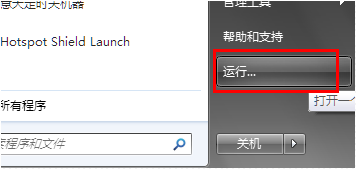
UAC电脑图解2
打开之后输入“gpedit.msc”然后点确定。
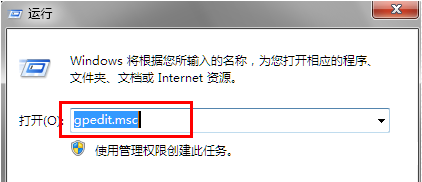
怎么关闭UAC电脑图解3
然后进入之后找到“windows设置”并拉开,然后找到“安全设置”并点击,
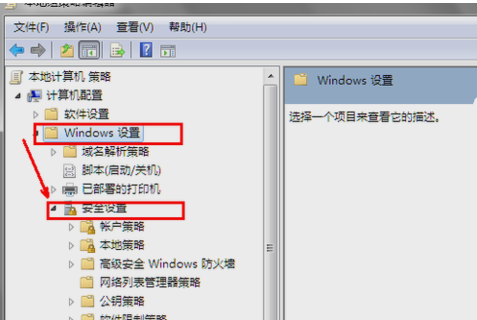
怎么关闭UAC电脑图解4
然后在右边的页面找到下图的那个选项,然后双击
UAC电脑图解5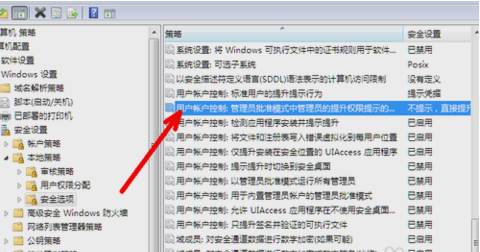
然后再弹出的窗口里,“不提示,直接提升”
UAC电脑图解6
最后再关掉所有“本地组策略编辑器”的界面即可。

UAC电脑图解7
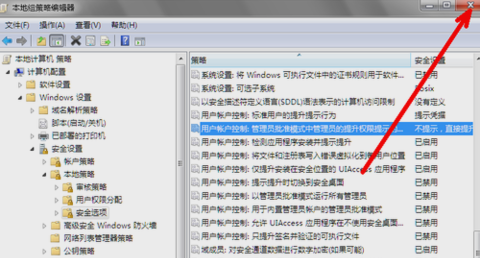
UAC电脑图解8
以上的你们都学会了不~~~

UAC电脑图解9